Dead Pixel Fixer zum Testen, Erkennen, Reparieren und Reparieren toter Pixel
Tote Pixel(Dead Pixels) sind ein häufiges Problem, mit dem LCD- Bildschirme konfrontiert sind. Wenn ein Pixel ausfällt, zeigt der LCD -Monitor nicht die richtige Farbausgabe an. Bei einem toten Pixel sind alle drei Subpixel dauerhaft ausgeschaltet, wodurch ein Pixel erzeugt wird, das dauerhaft schwarz ist. Ein steckengebliebenes Pixel hängt an einer bestimmten Farbe, es ist immer 'an'. Es kann repariert werden. Sie werden weiterhin jederzeit mit Strom versorgt. Ein totes Pixel ist einfach tot und hat meist eine schwarze Farbe. Sie erhalten keinen Strom. Es ist schwierig, tote Pixel zu reparieren.
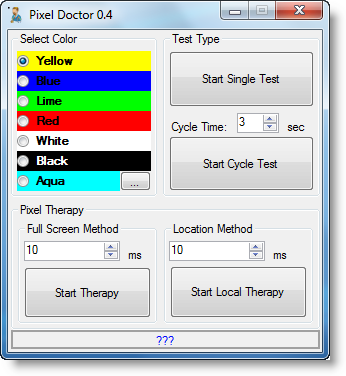
Fixer für tote Pixel
1] Pixeldoktor
Es ist ein praktisches Dienstprogramm, mit dem Sie die toten Pixel auf Ihrem LCD -Bildschirm einfach reparieren können. Um einen toten Pixel zu beheben, wählen Sie eine Farbe und den Einzeltest starten aus. Wenn Sie tote Pixel auf Ihrem LCD -Bildschirm sehen, führen Sie die Therapiestart(Start Therapy) -Tests durch, entweder über die Vollbildmethode(Method) oder die Ortungsmethode(Location Method) . Sie können es hier(here)(here.) herunterladen .
2] Verletzte Pixel
Dies ist ein weiteres solches Tool, das im Grunde die gleiche Funktion erfüllt. Mit InjuredPixels(InjuredPixels) können Sie auf LCD - Monitoren ganz einfach nach toten oder defekten Pixeln suchen. InjuredPixels kann verwendet werden, um einen neuen LCD - Monitor vor dem Kauf oder einen bereits gekauften Monitor während der Garantiezeit zu testen. Hol es dir hier(here)(here) .
3] Pixelreparatur
Mit Pixel Repair(Pixel Repair) können Sie die steckengebliebenen Pixel durch einen manuellen Bildschirmtest erkennen, Sie können auf eine beliebige Farbe vom Dead Pixel Locator klicken(Dead Pixel Locater) und die Farbe wird auf dem gesamten Bildschirm angezeigt und Sie müssen dann manuell nach toten oder steckengebliebenen Pixeln suchen Sie können Hintergrundfarben ändern, indem Sie die Pfeiltasten Ihrer Tastatur verwenden, und sobald Sie mit der Suche nach diesen toten Pixeln fertig sind, können Sie die Escape-Taste drücken, um zu Pixel Repair zurückzukehren . Wenn Sie die toten Pixel nicht finden können, müssen Sie sich die Beispiele unter dem Dead Pixel Locater ansehen(Dead Pixel Locater) .
4] IsMyLcdOK
Mit IsMyLcdOK können Sie Ihren Windows -Computermonitor auf tote Pixel überprüfen. Sobald das Programm extrahiert wurde, klicken Sie auf die ausführbare Datei und sofort sollte die Benutzeroberfläche erscheinen.
Ich hoffe, Sie finden diese Tools nützlich.
Related posts
Pixelreparatur: Ein Stuck Pixel Fixer zum Erkennen und Reparieren von festsitzenden Pixeln
Wie finden Sie heraus, welches Motherboard Sie auf einem Windows 10/11-PC haben?
Beste Software & Hardware Bitcoin Wallets für Windows, iOS, Android
Beste kabelgebundene und kabellose Gaming-Headsets
Überwachen Sie Temperatursensoren, Lüfter, Spannungen, Last, Taktraten
So verwenden Sie den Microsoft Wireless Display Adapter
Chipsätze und Motherboards, die das Betriebssystem Windows 11 unterstützen
Die besten PC-Gehäuse aus gehärtetem Glas zum Schutz Ihres Windows-Computers
Die beste wiederaufladbare drahtlose Maus, die Sie 2019 kaufen können
Hardware-Firewall vs. Software-Firewall – Unterschied
Die 10 besten Fotoscanner für Windows-Computer
Warum ist meine Festplatte so schnell und ohne ersichtlichen Grund ausgefallen oder abgestürzt?
So finden Sie die Marke und das Modell des Prozessors auf einem Windows 10-Laptop heraus
Liste der 5 besten Drucker für den Heimgebrauch
Liste der Computer-Piep-Codes und ihre Bedeutung
Mit UserBenchmark können Sie Hardwarekomponenten von Windows-PCs testen.
Liste der PCs, die Windows Hello in Windows 10 unterstützen
Die 8 besten Compute Stick-PCs, die Sie kaufen können
Überwachen Sie Hardware- und Systeminformationen mit HWiINFO
DIY-PC: Bauen Sie mit diesen Online-Tools Ihren eigenen Computer
